不加班神器——数据透视表的使用方法和操作步骤
- 格式:docx
- 大小:589.23 KB
- 文档页数:7

使用数据透析表进行数据透视操作的步骤数据透视是一种强大的数据分析工具,能够将大量的数据整理、聚合和分析,从而快速揭示出数据背后的关系和规律。
在 Excel 中,使用数据透视表功能,我们可以轻松地制作数据透视表,对数据进行多维度的分析和汇总。
下面将介绍使用数据透视表进行数据透视操作的步骤。
步骤一:准备数据在使用数据透视表之前,首先需要准备好适用于数据透视表的源数据。
源数据应该是一个二维表格,包含列标题和行数据。
确保数据没有任何隐藏的行或列,并且每列有明确的标题。
步骤二:打开数据透视表功能在 Excel 中,单击任意一个单元格,选择“插入”选项卡,然后点击“数据透视表”。
这将打开一个对话框,其中包含数据透视表的选项。
步骤三:选择源数据在数据透视表对话框中,确保正确选择了源数据的范围。
如果源数据位于一个单独的工作表中,可以手动输入源数据范围,或者使用鼠标拖动来选择数据范围。
步骤四:确定数据透视表的位置在数据透视表对话框中,选择“新建工作表”或“现有工作表”,确定数据透视表的位置。
如果选择“现有工作表”,还可以指定数据透视表开始的位置。
步骤五:设计数据透析表在数据透视表对话框中,有两个主要区域:左边是字段列表,右边是数据透视表的设计区域。
1. 将字段拖放到适当的区域根据需要将字段从字段列表拖放到数据透视表的区域中。
通常,将需要分析的字段拖放到“行”和“列”区域,将需要求和、计数等操作的字段拖放到“值”区域。
2. 调整字段的设置对于每个字段,还可以进行一些特定的设置。
单击字段旁边的下拉箭头按钮,可以选择该字段的汇总方式(求和、计数等)和显示方式(数字、百分比等)。
3. 添加筛选器如果需要,还可以在“筛选器”区域中添加筛选器。
筛选器可以用来排除不需要的数据,只分析特定的数据范围。
步骤六:查看和分析数据透析表当完成了数据透析表的设计后,点击“确定”按钮,Excel 将自动创建数据透析表。
在新建的工作表或指定的位置,将显示一个数据透析表报表,根据所选字段和设置,对源数据进行汇总和分析。
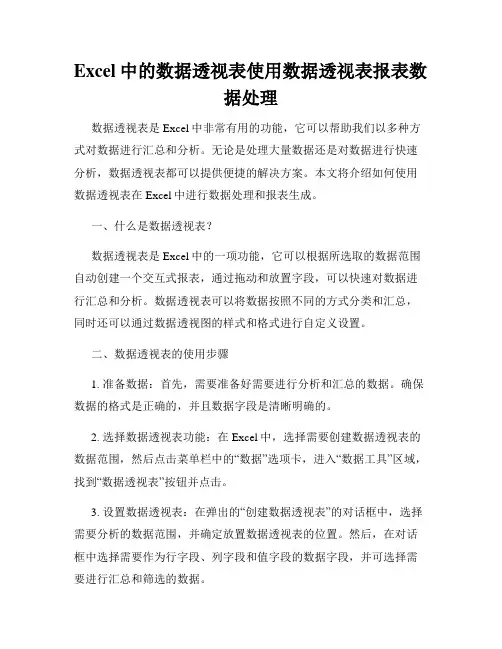
Excel中的数据透视表使用数据透视表报表数据处理数据透视表是Excel中非常有用的功能,它可以帮助我们以多种方式对数据进行汇总和分析。
无论是处理大量数据还是对数据进行快速分析,数据透视表都可以提供便捷的解决方案。
本文将介绍如何使用数据透视表在Excel中进行数据处理和报表生成。
一、什么是数据透视表?数据透视表是Excel中的一项功能,它可以根据所选取的数据范围自动创建一个交互式报表,通过拖动和放置字段,可以快速对数据进行汇总和分析。
数据透视表可以将数据按照不同的方式分类和汇总,同时还可以通过数据透视图的样式和格式进行自定义设置。
二、数据透视表的使用步骤1. 准备数据:首先,需要准备好需要进行分析和汇总的数据。
确保数据的格式是正确的,并且数据字段是清晰明确的。
2. 选择数据透视表功能:在Excel中,选择需要创建数据透视表的数据范围,然后点击菜单栏中的“数据”选项卡,进入“数据工具”区域,找到“数据透视表”按钮并点击。
3. 设置数据透视表:在弹出的“创建数据透视表”的对话框中,选择需要分析的数据范围,并确定放置数据透视表的位置。
然后,在对话框中选择需要作为行字段、列字段和值字段的数据字段,并可选择需要进行汇总和筛选的数据。
4. 定制数据透视表:Excel会自动根据所选择的字段和选项创建数据透视表。
你可以根据需要进行调整和更改。
例如,你可以拖动字段到不同的区域,或者更改数据透视表的样式和格式。
5. 汇总和分析数据:完成数据透视表的创建和定制后,Excel会自动对数据进行汇总和分析。
你可以根据需要展开或折叠数据,选择不同的过滤条件,或者使用各种内置的计算公式进行更深入的数据分析。
6. 更新数据透视表:如果原始数据发生变化,可以通过右键点击数据透视表并选择“刷新”来更新数据透视表,以反映最新的数据变化。
三、数据透视表的应用场景1. 数据汇总:数据透视表可以帮助我们将大量的数据按指定的条件进行分类和汇总。
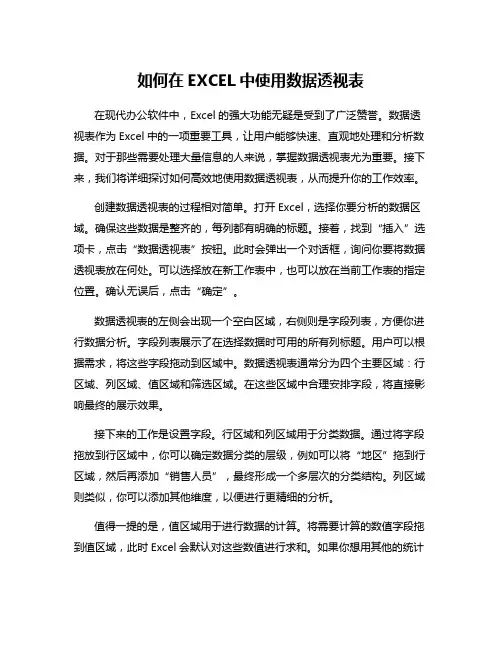
如何在EXCEL中使用数据透视表在现代办公软件中,Excel的强大功能无疑是受到了广泛赞誉。
数据透视表作为Excel中的一项重要工具,让用户能够快速、直观地处理和分析数据。
对于那些需要处理大量信息的人来说,掌握数据透视表尤为重要。
接下来,我们将详细探讨如何高效地使用数据透视表,从而提升你的工作效率。
创建数据透视表的过程相对简单。
打开Excel,选择你要分析的数据区域。
确保这些数据是整齐的,每列都有明确的标题。
接着,找到“插入”选项卡,点击“数据透视表”按钮。
此时会弹出一个对话框,询问你要将数据透视表放在何处。
可以选择放在新工作表中,也可以放在当前工作表的指定位置。
确认无误后,点击“确定”。
数据透视表的左侧会出现一个空白区域,右侧则是字段列表,方便你进行数据分析。
字段列表展示了在选择数据时可用的所有列标题。
用户可以根据需求,将这些字段拖动到区域中。
数据透视表通常分为四个主要区域:行区域、列区域、值区域和筛选区域。
在这些区域中合理安排字段,将直接影响最终的展示效果。
接下来的工作是设置字段。
行区域和列区域用于分类数据。
通过将字段拖放到行区域中,你可以确定数据分类的层级,例如可以将“地区”拖到行区域,然后再添加“销售人员”,最终形成一个多层次的分类结构。
列区域则类似,你可以添加其他维度,以便进行更精细的分析。
值得一提的是,值区域用于进行数据的计算。
将需要计算的数值字段拖到值区域,此时Excel会默认对这些数值进行求和。
如果你想用其他的统计方式,例如计算平均数、最大值或最小值,可以点击值字段旁的小箭头,选择“值字段设置”,然后选择适当的计算方式。
为了使数据透视表更加完美,格式调整也是不可忽视的一环。
选择数据透视表后,在“设计”选项卡下,你可以使用各种样式、格式、更改布局以提升整体的视觉效果。
适当的调整可以让数据看起来更加清晰明了,方便他人阅读和理解。
当然,数据透视表的强大之处在于其动态性。
当原始数据发生变化时,数据透视表也会随之更新。
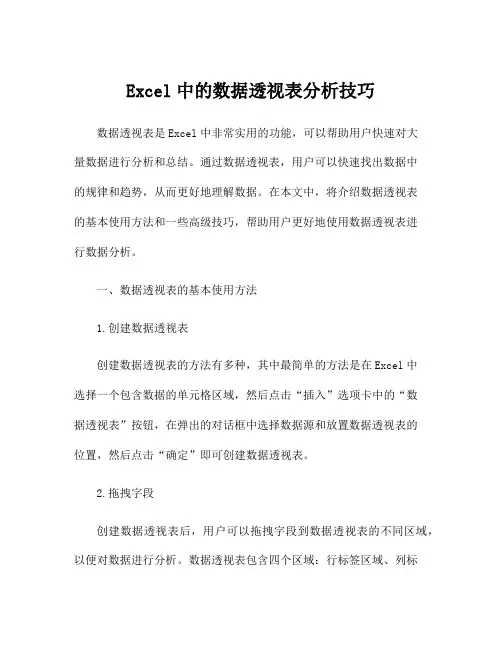
Excel中的数据透视表分析技巧数据透视表是Excel中非常实用的功能,可以帮助用户快速对大量数据进行分析和总结。
通过数据透视表,用户可以快速找出数据中的规律和趋势,从而更好地理解数据。
在本文中,将介绍数据透视表的基本使用方法和一些高级技巧,帮助用户更好地使用数据透视表进行数据分析。
一、数据透视表的基本使用方法1.创建数据透视表创建数据透视表的方法有多种,其中最简单的方法是在Excel中选择一个包含数据的单元格区域,然后点击“插入”选项卡中的“数据透视表”按钮,在弹出的对话框中选择数据源和放置数据透视表的位置,然后点击“确定”即可创建数据透视表。
2.拖拽字段创建数据透视表后,用户可以拖拽字段到数据透视表的不同区域,以便对数据进行分析。
数据透视表包含四个区域:行标签区域、列标签区域、数值区域和筛选区域。
用户可以将需要分析的字段拖拽到相应的区域,从而对数据进行分析。
3.设置数值字段在数据透视表中,用户可以设置数值字段的计算方法,例如求和、平均值、计数等。
用户可以右键单击数值字段,然后选择“值字段设置”来设置数值字段的计算方法。
4.刷新数据在数据源发生改变后,数据透视表中的数据也需要刷新。
用户可以右键单击数据透视表,然后选择“刷新”选项来刷新数据透视表中的数据。
二、数据透视表的高级技巧1.设置数据透视表样式用户可以根据自己的需求设置数据透视表的样式,例如添加表格样式、设置不同的字体和颜色等。
在数据透视表创建后,用户可以右键单击数据透视表,然后选择“样式”选项来设置数据透视表的样式。
2.添加字段在数据透视表中,用户可以随时添加字段来进行进一步的分析。
用户可以右键单击数据透视表,然后选择“添加字段”来添加字段到数据透视表中。
3.设置字段布局用户可以在数据透视表中设置字段的布局,包括将字段放置在行标签区域、列标签区域或筛选区域等。
用户可以右键单击数据透视表,然后选择“字段设置”来设置字段的布局。
4.使用数据透视表计算字段在数据透视表中,用户可以使用计算字段来进行进一步的分析。
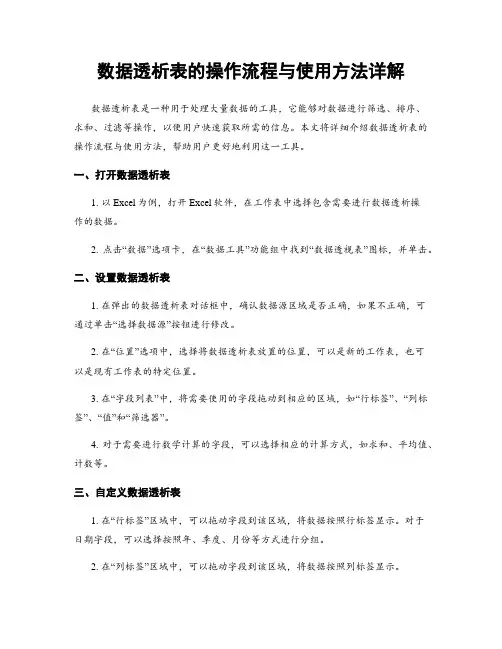
数据透析表的操作流程与使用方法详解数据透析表是一种用于处理大量数据的工具,它能够对数据进行筛选、排序、求和、过滤等操作,以便用户快速获取所需的信息。
本文将详细介绍数据透析表的操作流程与使用方法,帮助用户更好地利用这一工具。
一、打开数据透析表1. 以Excel为例,打开Excel软件,在工作表中选择包含需要进行数据透析操作的数据。
2. 点击“数据”选项卡,在“数据工具”功能组中找到“数据透视表”图标,并单击。
二、设置数据透析表1. 在弹出的数据透析表对话框中,确认数据源区域是否正确,如果不正确,可通过单击“选择数据源”按钮进行修改。
2. 在“位置”选项中,选择将数据透析表放置的位置,可以是新的工作表,也可以是现有工作表的特定位置。
3. 在“字段列表”中,将需要使用的字段拖动到相应的区域,如“行标签”、“列标签”、“值”和“筛选器”。
4. 对于需要进行数学计算的字段,可以选择相应的计算方式,如求和、平均值、计数等。
三、自定义数据透析表1. 在“行标签”区域中,可以拖动字段到该区域,将数据按照行标签显示。
对于日期字段,可以选择按照年、季度、月份等方式进行分组。
2. 在“列标签”区域中,可以拖动字段到该区域,将数据按照列标签显示。
3. 在“值”区域中,可以选择需要进行数学计算的字段,并选择计算方式,如求和、平均值等。
4. 在“筛选器”区域中,可以启用数据筛选功能,按照指定的条件过滤数据,以便更好地进行分析。
四、调整数据透析表1. 在数据透析表中,可以通过拖动字段或更改字段的顺序来重新排列数据透析表的布局。
2. 可以右键单击数据透析表中的字段,进行相关设置,如更改字段名称、设置字段格式等。
3. 可以通过更改数据透析表的样式和格式,使其更符合个人需求,如更改表格颜色、字体样式等。
五、更新数据透析表1. 如果源数据发生了改变,需要及时更新数据透析表,以反映最新的数据。
在Excel中,可以右键单击数据透析表,选择“刷新”来更新数据。
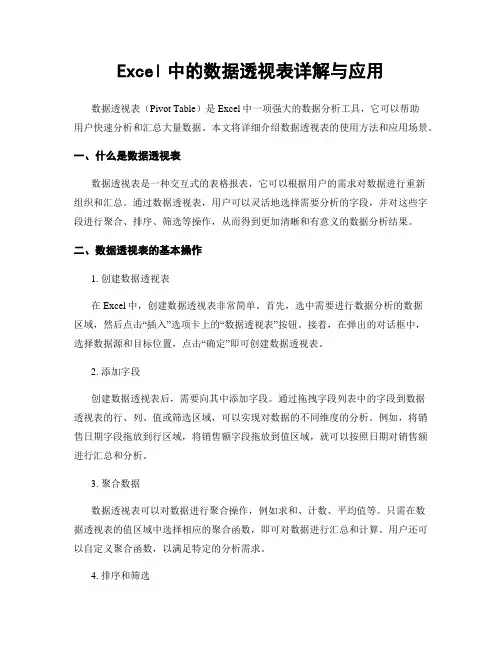
Excel中的数据透视表详解与应用数据透视表(Pivot Table)是Excel中一项强大的数据分析工具,它可以帮助用户快速分析和汇总大量数据。
本文将详细介绍数据透视表的使用方法和应用场景。
一、什么是数据透视表数据透视表是一种交互式的表格报表,它可以根据用户的需求对数据进行重新组织和汇总。
通过数据透视表,用户可以灵活地选择需要分析的字段,并对这些字段进行聚合、排序、筛选等操作,从而得到更加清晰和有意义的数据分析结果。
二、数据透视表的基本操作1. 创建数据透视表在Excel中,创建数据透视表非常简单。
首先,选中需要进行数据分析的数据区域,然后点击“插入”选项卡上的“数据透视表”按钮。
接着,在弹出的对话框中,选择数据源和目标位置,点击“确定”即可创建数据透视表。
2. 添加字段创建数据透视表后,需要向其中添加字段。
通过拖拽字段列表中的字段到数据透视表的行、列、值或筛选区域,可以实现对数据的不同维度的分析。
例如,将销售日期字段拖放到行区域,将销售额字段拖放到值区域,就可以按照日期对销售额进行汇总和分析。
3. 聚合数据数据透视表可以对数据进行聚合操作,例如求和、计数、平均值等。
只需在数据透视表的值区域中选择相应的聚合函数,即可对数据进行汇总和计算。
用户还可以自定义聚合函数,以满足特定的分析需求。
4. 排序和筛选数据透视表支持对数据进行排序和筛选。
用户可以通过拖拽字段列表中的字段到数据透视表的行或列区域,并右键点击字段,选择“排序”或“筛选”功能,对数据进行排序和筛选操作。
这样可以快速地找到所需的数据。
三、数据透视表的应用场景1. 数据汇总和分析数据透视表是进行数据汇总和分析的最佳工具之一。
通过数据透视表,用户可以快速计算和分析大量数据,了解数据的总体情况和趋势。
例如,可以使用数据透视表对销售数据进行汇总和分析,从而找出销售额最高的产品、最受欢迎的地区等。
2. 数据对比和筛选数据透视表可以用于数据对比和筛选。
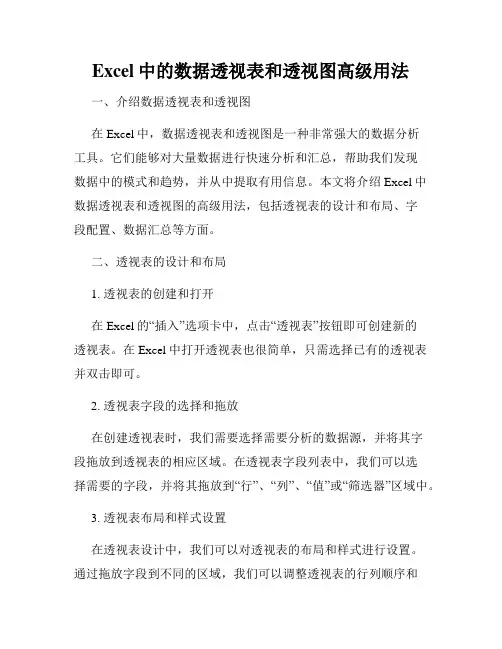
Excel中的数据透视表和透视图高级用法一、介绍数据透视表和透视图在Excel中,数据透视表和透视图是一种非常强大的数据分析工具。
它们能够对大量数据进行快速分析和汇总,帮助我们发现数据中的模式和趋势,并从中提取有用信息。
本文将介绍Excel中数据透视表和透视图的高级用法,包括透视表的设计和布局、字段配置、数据汇总等方面。
二、透视表的设计和布局1. 透视表的创建和打开在Excel的“插入”选项卡中,点击“透视表”按钮即可创建新的透视表。
在Excel中打开透视表也很简单,只需选择已有的透视表并双击即可。
2. 透视表字段的选择和拖放在创建透视表时,我们需要选择需要分析的数据源,并将其字段拖放到透视表的相应区域。
在透视表字段列表中,我们可以选择需要的字段,并将其拖放到“行”、“列”、“值”或“筛选器”区域中。
3. 透视表布局和样式设置在透视表设计中,我们可以对透视表的布局和样式进行设置。
通过拖放字段到不同的区域,我们可以调整透视表的行列顺序和层次结构。
同时,我们还可以调整透视表的样式和格式,以便更清晰地展示数据。
三、透视表字段配置1. 透视表字段排序在透视表中,我们可以对字段进行排序。
通过右键点击字段并选择“排序”选项,我们可以按升序或降序对字段进行排序,以便更方便地观察和分析数据。
2. 透视表字段过滤透视表还提供了字段过滤功能,我们可以使用字段筛选器来选择需要显示的数据。
通过右键点击字段并选择“字段筛选器”选项,我们可以根据自定义的条件来过滤数据,以保留我们感兴趣的数据。
3. 透视表字段分组透视表还支持字段分组功能,我们可以将字段按一定的规则分组,以便更好地展示和分析数据。
通过右键点击字段并选择“分组”选项,我们可以选择分组的方式和范围,从而将数据更细致地分类和汇总。
四、透视表数据汇总1. 透视表数据汇总方式选择在透视表中,我们可以选择不同的数据汇总方式。
默认情况下,透视表会将数据进行求和,但我们也可以选择其他的汇总方式,如计数、平均值、最大值、最小值等。
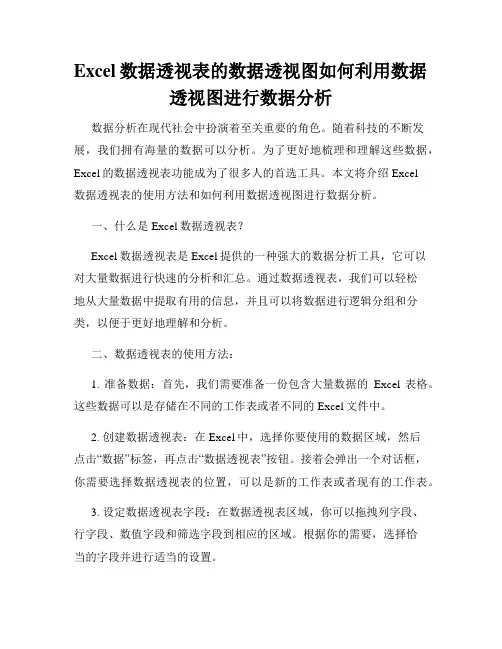
Excel数据透视表的数据透视图如何利用数据透视图进行数据分析数据分析在现代社会中扮演着至关重要的角色。
随着科技的不断发展,我们拥有海量的数据可以分析。
为了更好地梳理和理解这些数据,Excel的数据透视表功能成为了很多人的首选工具。
本文将介绍Excel数据透视表的使用方法和如何利用数据透视图进行数据分析。
一、什么是Excel数据透视表?Excel数据透视表是Excel提供的一种强大的数据分析工具,它可以对大量数据进行快速的分析和汇总。
通过数据透视表,我们可以轻松地从大量数据中提取有用的信息,并且可以将数据进行逻辑分组和分类,以便于更好地理解和分析。
二、数据透视表的使用方法:1. 准备数据:首先,我们需要准备一份包含大量数据的Excel表格。
这些数据可以是存储在不同的工作表或者不同的Excel文件中。
2. 创建数据透视表:在Excel中,选择你要使用的数据区域,然后点击“数据”标签,再点击“数据透视表”按钮。
接着会弹出一个对话框,你需要选择数据透视表的位置,可以是新的工作表或者现有的工作表。
3. 设定数据透视表字段:在数据透视表区域,你可以拖拽列字段、行字段、数值字段和筛选字段到相应的区域。
根据你的需要,选择恰当的字段并进行适当的设置。
4. 进行数据分析:一旦设定好数据透视表字段,Excel会进行自动的数据分析和汇总。
你可以通过拖拽字段或者更改字段设置来修改分析结果。
例如,你可以更改数值字段的计算方式(求和、平均、计数等),或者添加筛选器来筛选特定的数据。
三、利用数据透视图进行数据分析:1. 汇总数据:数据透视表可以将大量的数据进行汇总,例如,对销售数据进行按产品分类、按地区分类等汇总。
这样可以快速获取到各个分类的销售总额、平均销售额等信息。
2. 比较数据:数据透视表可以进行数据的比较,例如,比较不同产品在不同地区的销售额。
通过比较,可以找出销售额较高或者较低的产品,从而作出相应的调整。
3. 发现趋势:数据透视表可以通过按时间分类来发现数据的趋势。
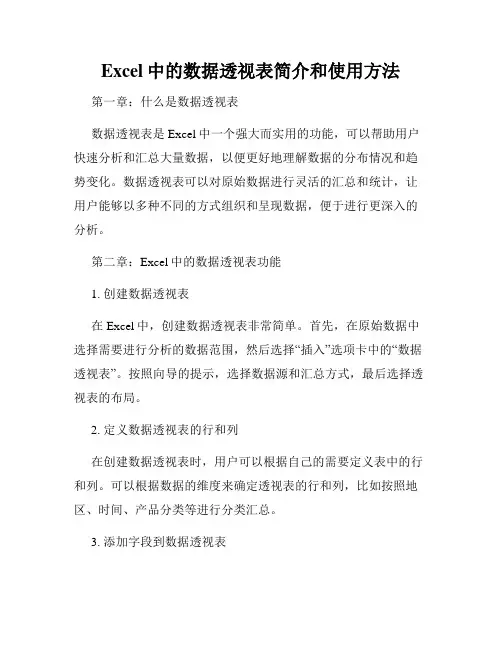
Excel中的数据透视表简介和使用方法第一章:什么是数据透视表数据透视表是Excel中一个强大而实用的功能,可以帮助用户快速分析和汇总大量数据,以便更好地理解数据的分布情况和趋势变化。
数据透视表可以对原始数据进行灵活的汇总和统计,让用户能够以多种不同的方式组织和呈现数据,便于进行更深入的分析。
第二章:Excel中的数据透视表功能1. 创建数据透视表在Excel中,创建数据透视表非常简单。
首先,在原始数据中选择需要进行分析的数据范围,然后选择“插入”选项卡中的“数据透视表”。
按照向导的提示,选择数据源和汇总方式,最后选择透视表的布局。
2. 定义数据透视表的行和列在创建数据透视表时,用户可以根据自己的需要定义表中的行和列。
可以根据数据的维度来确定透视表的行和列,比如按照地区、时间、产品分类等进行分类汇总。
3. 添加字段到数据透视表在数据透视表中,用户可以将不同字段添加到透视表中,以便进行进一步的分析。
可以将字段拖放到透视表的行、列或者值区域,根据需要添加不同的字段,如销售额、利润等。
4. 过滤和筛选数据数据透视表还提供了一些过滤和筛选的功能,用户可以根据自己的需求进行数据的筛选,比如仅显示某个地区或者时间段的数据。
第三章:数据透视表的高级功能1. 运算和汇总功能Excel的数据透视表可以对数据进行运算和汇总,可以计算平均值、求和、最大值和最小值等。
用户可以通过简单的点击操作来添加需要进行计算的字段,并且可以自定义需要计算的方式。
2. 格式化和样式设置在创建数据透视表之后,用户还可以对透视表的格式进行修改,包括颜色、字体和其他样式的设置。
可以根据需要对透视表进行美化,以便更好地呈现数据的可视化效果。
3. 动态更新数据透视表在原始数据发生变化时,数据透视表可以动态地更新数据,以保持汇总数据的准确性。
用户只需选择数据透视表中的“刷新”选项,即可更新透视表中的数据。
第四章:数据透视表的应用案例1. 销售数据分析通过数据透视表,用户可以对销售数据进行分析,比如按照不同的地区、产品或者时间进行汇总和分析,以便更好地了解销售情况和趋势变化。

Excel中数据透视表和数据透视图的详细使用方法第一章:数据透视表的介绍和创建数据透视表是Excel中非常强大和灵活的数据分析工具。
它可以帮助用户快速统计、汇总和分析大量的数据。
数据透视表有助于提取数据的精髓,并展示数据之间的关系。
要创建数据透视表,可以按照以下步骤操作:1. 打开Excel表格,确保数据已经正确输入。
透视表所需要的数据应该被整理为表格格式,并且保证每一列都有独立的字段。
2. 选中你想要创建数据透视表展示的数据区域。
3. 在Excel菜单栏中选择“插入”选项卡,并点击“数据透视表”选项。
4. 弹出的数据透视表对话框中,选择你想要放置数据透视表的位置。
点击“确定”按钮。
第二章:数据透视表字段的设置和布局数据透视表的字段设置和布局对数据分析至关重要。
一个数据透视表通常由四个区域组成:行标签区、列标签区、值区和筛选区。
1. 行标签区:在数据透视表中,行标签区用于定义你想要按照哪个字段进行分类,例如按产品类型或者销售地区分类。
2. 列标签区:如果想要按照某个字段再进行细分,可以将该字段设置为列标签区,例如按年份或月份进行分类。
3. 值区:将你想要进行分析或统计的数据字段放置在值区。
可以设置多个数值字段,例如销售额、销售数量等。
4. 筛选区:如果想要进行条件筛选,可以将相应字段放置在筛选区,从而可以根据特定条件对数据进行筛选。
第三章:数据透视表的格式化和布局为了使数据透视表更具有可读性和吸引力,我们可以对其进行格式化和布局调整。
1. 列宽和行高:调整列宽和行高可以确保数据透视表显示完整。
2. 字体样式和颜色:通过改变字体样式和颜色,可以突出显示重要的数据。
3. 条纹样式:为数据透视表添加条纹样式,可以使其更易读。
在“设计”选项卡的“报表布局”区域中,可以选择不同的样式。
4. 排序和过滤:可以使用排序和筛选功能对数据透视表中的数据进行排序或筛选,以便更好地分析数据。
第四章:数据透视表的计算和汇总数据透视表可以对大量数据进行快速计算和汇总,以便更好地理解数据。
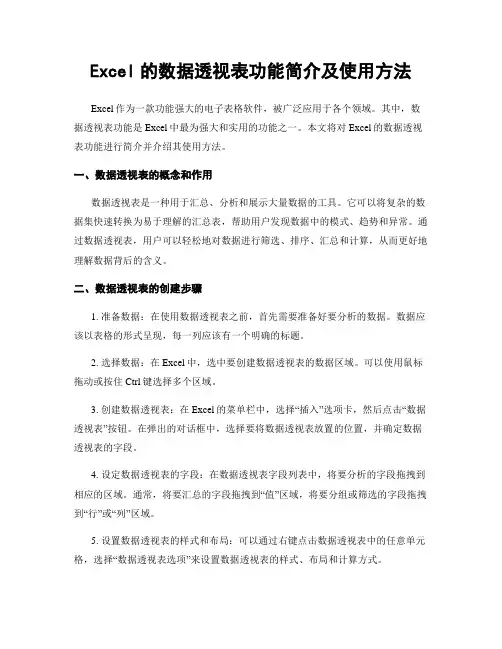
Excel的数据透视表功能简介及使用方法Excel作为一款功能强大的电子表格软件,被广泛应用于各个领域。
其中,数据透视表功能是Excel中最为强大和实用的功能之一。
本文将对Excel的数据透视表功能进行简介并介绍其使用方法。
一、数据透视表的概念和作用数据透视表是一种用于汇总、分析和展示大量数据的工具。
它可以将复杂的数据集快速转换为易于理解的汇总表,帮助用户发现数据中的模式、趋势和异常。
通过数据透视表,用户可以轻松地对数据进行筛选、排序、汇总和计算,从而更好地理解数据背后的含义。
二、数据透视表的创建步骤1. 准备数据:在使用数据透视表之前,首先需要准备好要分析的数据。
数据应该以表格的形式呈现,每一列应该有一个明确的标题。
2. 选择数据:在Excel中,选中要创建数据透视表的数据区域。
可以使用鼠标拖动或按住Ctrl键选择多个区域。
3. 创建数据透视表:在Excel的菜单栏中,选择“插入”选项卡,然后点击“数据透视表”按钮。
在弹出的对话框中,选择要将数据透视表放置的位置,并确定数据透视表的字段。
4. 设定数据透视表的字段:在数据透视表字段列表中,将要分析的字段拖拽到相应的区域。
通常,将要汇总的字段拖拽到“值”区域,将要分组或筛选的字段拖拽到“行”或“列”区域。
5. 设置数据透视表的样式和布局:可以通过右键点击数据透视表中的任意单元格,选择“数据透视表选项”来设置数据透视表的样式、布局和计算方式。
6. 分析数据:数据透视表创建完成后,可以通过拖动字段、更改汇总方式和筛选条件等方式对数据进行分析。
用户可以根据需要展示数据的不同维度和层次,以及进行各种计算和汇总操作。
三、数据透视表的高级功能除了基本的数据透视表功能外,Excel还提供了一些高级功能,进一步增强了数据透视表的分析能力。
1. 透视表筛选:通过透视表筛选功能,用户可以根据特定的条件对数据进行筛选。
可以选择单个或多个字段进行筛选,以便更精确地分析数据。
Excel中的数据透视表和数据透视图使用技巧一、数据透视表和数据透视图的概念及应用数据透视表(Pivot Table)和数据透视图(PivotChart)是Excel中非常重要的功能,它们能够帮助我们对大量的数据进行分析和汇总。
数据透视表是一个强大的工具,能够将数据按照不同的维度进行分类和汇总,并通过拖拽字段和设置汇总方式实现快速的数据分析。
数据透视图则是在数据透视表的基础上进行可视化展示,直观地呈现出数据的趋势和特点。
二、创建数据透视表在Excel的菜单栏中选择“插入”选项卡,点击“数据透视表”按钮,即可开始创建数据透视表。
在弹出的对话框中,选择要分析的数据区域,并将需要分析的字段拖拽到对应的区域中,如行区域、列区域和值区域。
Excel会自动根据拖拽的字段生成汇总表,我们可以根据需要进行进一步的设置,比如筛选数据、调整字段的排列顺序、设置字段的汇总方式等。
三、数据透视表的字段设置通过设置数据透视表的字段,可以实现对数据的灵活分析。
在创建数据透视表后,我们可以通过拖拽字段到不同的区域进行设置。
比如,将字段拖拽到行区域,可以实现按照行进行分类汇总;将字段拖拽到列区域,可以实现按照列进行分类汇总;将字段拖拽到值区域,可以设置该字段的汇总方式,如求和、计数、平均值等。
四、数据透视表的数据筛选功能数据透视表提供了强大的数据筛选功能,可以帮助我们快速定位和分析数据。
在数据透视表中,通过点击下拉箭头,可以选择要显示/隐藏的数据字段。
此外,还可以使用筛选器进行高级筛选,比如按照数值范围、文本内容等进行筛选。
通过数据筛选功能,我们可以对数据进行进一步的细化分析,找出关键信息。
五、数据透视图的创建和设置数据透视图可以将数据透视表所分析的结果以图表的形式展示出来,更加直观和易于理解。
在创建数据透视图之前,我们需要先创建一个数据透视表。
然后,在数据透视表上点击右键,选择“数据透视图”,即可呈现出数据透视图。
在数据透视图中,可以选择不同的图表类型,比如柱状图、折线图、饼图等。
Excel数据透视表的操作与应用在当今数字化的时代,数据处理和分析变得越来越重要。
Excel 作为一款广泛使用的电子表格软件,拥有众多强大的功能,其中数据透视表就是一项非常实用的工具。
它能够帮助我们快速汇总、分析大量的数据,以直观的方式呈现数据的规律和趋势,为决策提供有力的支持。
接下来,让我们一起深入了解 Excel 数据透视表的操作与应用。
一、什么是 Excel 数据透视表简单来说,数据透视表是一种可以对大量数据进行快速汇总和分析的交互式表格。
它能够根据用户的需求,灵活地对数据进行分类、汇总、计算等操作,并且能够以多种方式展示结果,如表格、柱状图、折线图等。
例如,我们有一份销售数据表格,包含了产品名称、销售地区、销售金额、销售日期等信息。
通过数据透视表,我们可以轻松地按照产品名称统计销售额总和,或者按照销售地区查看不同地区的销售情况,还可以同时按照产品和地区进行交叉分析。
二、创建数据透视表要创建数据透视表,首先需要准备好包含数据的表格。
确保数据具有列标题,并且每列的数据类型一致。
接下来,选择数据区域内的任意一个单元格,然后在菜单栏中依次点击“插入” “数据透视表”。
这时会弹出一个对话框,让您选择要放置数据透视表的位置,可以选择在新的工作表中创建,也可以在当前工作表的指定位置创建。
点击确定后,Excel 会自动创建一个空白的数据透视表框架,并在右侧显示“数据透视表字段”窗格。
三、数据透视表字段的设置在“数据透视表字段”窗格中,我们可以将需要分析的字段拖放到相应的区域。
“行”区域:放置用于分组的字段,例如产品名称、销售地区等。
“列”区域:通常用于进一步的分类,比如按季度、月份等。
“值”区域:用于放置需要计算的数值字段,如销售金额、销售数量等。
可以选择不同的计算方式,如求和、平均值、计数等。
例如,如果我们要统计不同产品的销售总额,就将“产品名称”字段拖到“行”区域,将“销售金额”字段拖到“值”区域,并选择“求和”计算方式。
Excel数据透视表数据透视表的使用方法与实例解析Excel数据透视表的使用方法与实例解析数据透视表是一种功能强大的工具,可以帮助我们以快速、灵活的方式对数据进行分析和汇总。
本文将介绍Excel数据透视表的使用方法,并通过实例解析来帮助读者更好地理解和运用。
一、什么是Excel数据透视表Excel数据透视表是一种数据分析和报表制作工具,通常用于从大量原始数据中提取和组织出有价值的信息。
它能够快速对数据进行分组、筛选和汇总,同时提供多种数据展示方式。
二、Excel数据透视表的使用方法1. 准备数据在使用Excel数据透视表之前,需要准备好所需的数据。
数据应该按照一定的规则进行组织,包括标题行和数据行。
确保数据无重复,并尽量避免数据中存在空白格或错误信息。
2. 创建数据透视表在Excel中,选择需要创建数据透视表的数据范围,然后点击“数据”选项卡上的“数据透视表”按钮。
根据自己的需要,选择数据透视表的布局和样式。
3. 设置数据透视表字段在数据透视表字段列表中,将需要用于分组、汇总和筛选的字段拖动到相应的区域。
例如,将需要汇总的字段拖动到“值”区域,将需要分组的字段拖动到“行”或“列”区域,将需要筛选的字段拖动到“筛选器”区域。
4. 格式化数据透视表在创建数据透视表后,可以对其进行格式化和布局调整,以使其更加美观和易读。
可以修改数据透视表的字体、颜色、列宽和行高等属性。
5. 数据透视表的操作和分析通过数据透视表的字段列表,可以对数据进行灵活的操作和分析。
可以调整数据透视表的布局,拖动字段到不同的区域,添加或删除字段等。
还可以通过数据透视表的右键菜单进行排序、过滤、计算和汇总等操作。
6. 刷新和更新数据透视表在源数据发生变化后,需要及时刷新和更新数据透视表,以显示最新的数据。
在数据透视表上右键点击并选择“刷新”,或者在源数据发生变化后自动刷新。
三、Excel数据透视表实例解析以一个销售数据为例,假设有一份包含销售日期、产品类别、销售额和销售量的数据表格。
数据透析表的数据透视与数据透视图的操作步骤数据透视表是一种强大的数据分析工具,它可以帮助数据分析师从大量的数据中提取有用的信息,并以可视化的方式展示数据分析结果。
数据透视表的操作步骤相对简单,本文将详细介绍如何创建数据透视表和使用数据透视图进行数据透析。
第一步:准备数据在创建数据透视表之前,首先需要准备好要分析的数据。
这些数据可以来自各种来源,例如Excel表格、数据库文件等。
确保数据集包含有用的字段和足够的数据量,以便进行有效的数据分析。
第二步:打开数据透视表功能在Excel中,创建数据透视表非常简便。
只需选择包含数据的区域,然后点击“插入”选项卡中的“数据透视表”。
这将打开数据透视表对话框,你可以根据需要进行设置。
第三步:选择数据源和目标区域在数据透视表对话框中,首先要选择数据源。
如果数据位于同一个Excel文件中,可以选择“选取数据源”来选择数据所在的工作表和区域。
如果数据位于外部数据源中,可以选择“使用外部数据源”来连接到该数据源。
接下来,选择数据透视表的目标区域。
你可以选择将数据透视表放在新的工作表中,也可以将其放在当前工作表中的特定位置。
选择目标区域后,点击“确定”。
第四步:设置数据透析在数据透视表的“字段列表”中,你可以选择要在数据透视表中显示的字段。
将字段拖动到“行”、“列”或“值”区域中,可以根据需要对数据进行分组和聚合。
在“字段列表”中,你还可以设置字段的汇总方式和排序方式。
汇总方式可以是求和、平均值、计数等,排序方式可以是升序或降序。
第五步:调整数据透视表创建数据透视表后,你可以随时调整数据透视表的布局和样式。
例如,你可以拖动字段从一个区域移到另一个区域,改变数据透视表的层次结构。
你还可以更改数据透视表的样式、格式和外观,以便更好地呈现数据分析结果。
第六步:使用数据透视图进行数据透析数据透视表创建完成后,你可以使用数据透视图来进一步分析和筛选数据。
数据透视图可以帮助你针对特定的数据维度进行数据透析,并提供自定义的筛选选项。
数据透视表是Excel中非常重要的功能之一,它能够帮助用户快速分析大量的数据,并从中找出规律和趋势。
下面我将为大家介绍Excel数据透视表的基本操作,让大家能够更好地利用这一功能。
一、打开数据透视表功能1. 打开Excel软件,并在工作表中选择需要分析的数据区域。
2. 在菜单栏中选择“数据”选项卡,找到“数据工具”组。
3. 点击“数据透视表”命令,弹出“创建数据透视表”对话框。
二、设置数据透视表字段1. 在“创建数据透视表”对话框中,确认数据区域的选择范围。
2. 将需要分析的字段拖拽到“行标签”、“列标签”和“数值”框中。
3. 对于数值字段,可以选择要进行的汇总方式,如求和、计数、平均值等。
三、对数据透视表进行格式设置1. 点击数据透视表中的某个单元格,会在右侧弹出“数据透视表字段列表”窗格,可以对数据进行进一步的设置。
2. 在“字段列表”窗格中,可以勾选或取消字段进行显示或隐藏。
3. 可以设置数据透视表的样式、排列方式、过滤条件等,使其更符合自己的需求。
四、更新和修改数据透视表1. 当源数据发生变化时,可以通过点击数据透视表中的任意单元格,然后点击“数据”选项卡中的“刷新”命令来更新数据透视表。
2. 可以通过修改数据透视表中的字段顺序或更换字段来对数据透视表进行修改。
五、数据透视表的高级操作1. 可以通过在数据透视表中使用多个字段进行交叉分析,发现数据之间的复杂关系。
2. 可以在数据透视表中使用“报表筛选器”功能,对数据进行更细致的筛选。
3. 可以通过在数据透视表中使用“计算字段”和“计算项”来对数据进行灵活的计算和汇总。
总结数据透视表是Excel中十分强大的数据分析工具,通过上述的介绍,相信大家已经掌握了数据透视表的基本操作方法。
希望大家在实际工作中能够灵活运用数据透视表,提升工作效率,更好地进行数据分析。
六、数据透视表的应用场景数据透视表在实际工作中有着广泛的应用场景,可以帮助用户更有效地分析数据,从而做出更明智的决策。
excel数据透视表的使用方法:
以下是Excel数据透视表的使用方法:
1.打开需要创建数据透视表的Excel文件,选中数据区域。
2.在“插入”选项卡下的“表格”组中单击“数据透视表”按钮,打开“创建数据透视表”对话
框。
3.在“选择一个表或区域”项下的“表/区域”框显示当前已选择的数据源区域。
此处对默
认选择不作更改。
4.指定数据透视表存放的位置,选中“新工作表”,单击“确定”按钮。
5.Excel会将空的数据透视表添加到指定位置并在右侧显示“数据透视表字段列表”窗口。
双击“Sheet1”,重命名为“数据透视分析”。
6.在右方弹出的“数据透视表字段”选项框中,进行行列结构的设置,以及汇总数据的
选取。
在“选择要添加到报表的字段”下,鼠标左键单击要选取的字段(单击后摁住
不放),然后将该字段拖动到下方的行、列、值的下方对应区域。
7.按需进行筛选操作,将相应的统计信息,按照条件拖拽到不同的条款下,如“筛选器
-区域”、“行-信息类型”、“列,不需选择”、“值-月份”,便可显示想要的筛选结果。
8.刷新数据透视表,单击任一单元格——右击——刷新,或点击任一单元格——数据透
视表分析——刷新——全部刷新。
9.在使用过程中,可对数据透视表进行移动、删除和修改等操作,以满足不同需求。
我们工作当中,不免要用到WPS的数据透视表。
数据透视表能快速的对表格进行分析处理,极大减轻工作量。
毫不夸张的说,你数据透视表用的好坏,完全决定了你下班时间的早晚。
既然数据透视表的作用如此之大,那我们就不卖关子了,具体来看看在WPS中的数据透视表怎么用:
老板交给你这么一张今年计算机销售情况的报表,让你创建一个簇状柱形图对各门店四个季度笔记本的销售额进行比较。
第一眼你肯定要抱怨——这个表为什么不按门店排列?或者按季度排列?这么乱,怎么计算啊?估计又要加班了……
别急,数据透视表可以动态改变表格的版面布局,以便按照不同方式分析数据。
你今天也可以不用加班。
首先,我们在一个新的工作表中建立数据透视表
其次,就是要根据老板的要求来设定数透视表的字段
以我们这个例子来说——对各门店四个季度笔记本的销售额进行比较
那我们将店铺作为行标签,季度作为列标签,销售额作为值,商品名称作为筛选器
那么新的表格就出来了,而且还是根据我们想要的方式排列的
什么,老板说还要簇状柱形图?没关系,在数据透视表的基础上插图图表就好了
完工!老板你要的簇状柱形图拿去,我可以下班了吧!(#^.^#)。